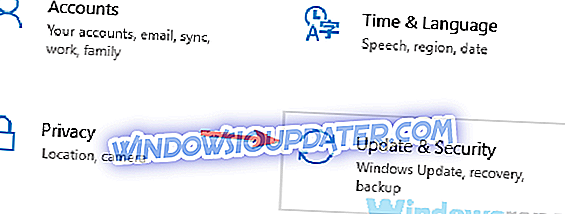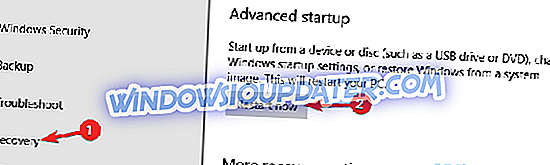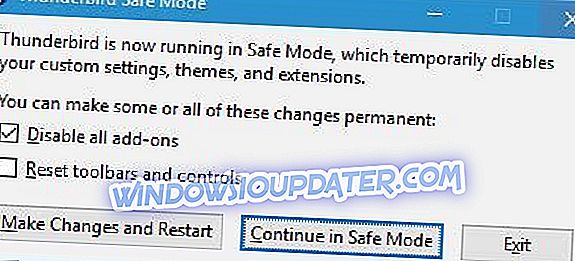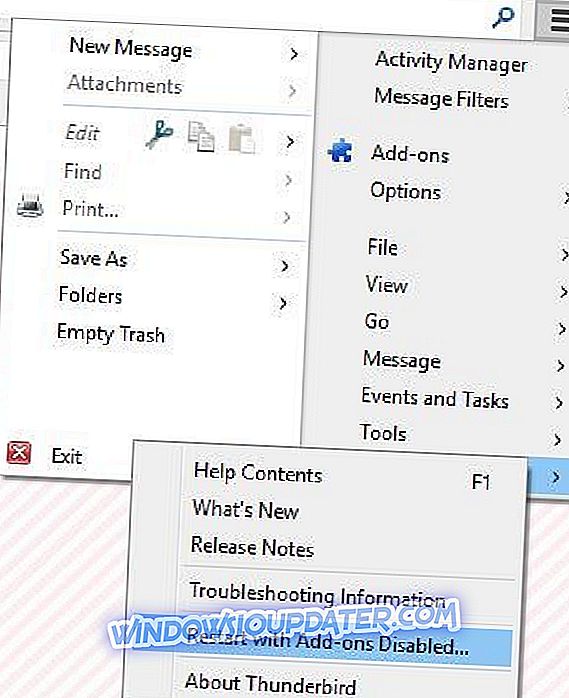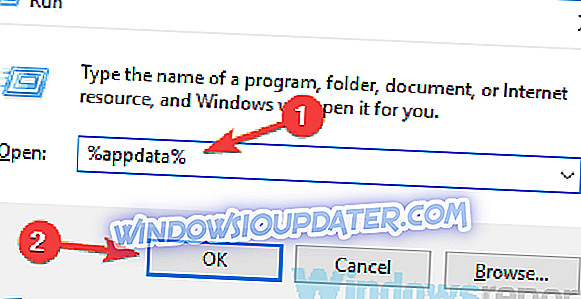Dalam artikel emel email kami dari klien klien desktop, kami menyebutkan bahawa menggunakan klien e-mel desktop mempunyai manfaatnya. Bercakap mengenai klien e-mel desktop, salah satu pelanggan e-mel yang paling popular untuk Windows 10 adalah Thunderbird, tetapi menurut pengguna, Thunderbird mempunyai bahagiannya dalam isu pada Windows 10, dan hari ini kita akan menangani beberapa isu ini.
Isu Thunderbird pada Windows 10
Isu-isu Thunderbird boleh menghalang anda daripada menerima e-mel baru, dan bercakap tentang Thunderbird, ini adalah beberapa masalah biasa yang dilaporkan oleh pengguna:
- Masalah Mozilla Thunderbird yang menghantar emel - Isu ini boleh berlaku jika akaun e-mel anda tidak dikonfigurasi dengan betul. Untuk memperbaikinya, pastikan maklumat log masuk anda betul.
- Mozilla Thunderbird sangat perlahan - Ramai pengguna melaporkan isu ini, tetapi kami telah membahas masalah ini dengan mendalam dalam Thunderbird kami adalah artikel perlahan, jadi pastikan untuk menyemaknya untuk penyelesaian yang lebih banyak.
- Mozilla Thunderbird tidak akan memuat turun e-mel - Masalah ini kadang-kadang boleh berlaku kerana antivirus anda, untuk menyelesaikan masalah ini, anda mungkin perlu melumpuhkan atau mengalih keluar perisian antivirus anda.
- Mozilla Thunderbird terus membeku, tidak bertindak balas, terhempas, menggantung - Ini adalah beberapa masalah yang boleh berlaku dengan Thunderbird, tetapi anda sepatutnya dapat memperbaikinya menggunakan penyelesaian kami.
Penyelesaian 1 - Semak antivirus anda

Menurut pengguna, masalah Thunderbird kadang-kadang boleh muncul disebabkan oleh antivirus anda. Alat antivirus kadang-kadang boleh mengganggu sistem anda dan menyekat aplikasi tertentu, jadi untuk menyelesaikan masalah ini, pastikan Thunderbird tidak disekat oleh antivirus atau firewall anda.
Jika itu tidak membantu, langkah seterusnya adalah untuk melumpuhkan ciri antivirus tertentu, atau melumpuhkan antivirus anda sama sekali. Dalam beberapa kes, anda mungkin perlu menyahpasang antivirus anda. Walaupun anda menyahpasang antivirus anda, anda harus dilindungi oleh Windows Defender, jadi PC anda tidak akan berisiko.
Jika mengalih keluar antivirus menyelesaikan masalah, mungkin anda harus mempertimbangkan beralih kepada penyelesaian antivirus yang berbeza. Bitdefender menyediakan perlindungan yang hebat, dan ia tidak akan mengganggu aplikasi lain. Ia juga mempunyai akses kekal ke pangkalan data tandatangan seluruh dunia supaya anda selamat walaupun dari serangan siber terbaru. Ia datang pada harga istimewa dan termasuk sokongan pelanggan yang baik, jadi anda pasti perlu mencubanya.
- Muat turun Bitdefender Antivirus 2019 (harga diskaun 35%)
Penyelesaian 2 - Kemas kini Thunderbird
Seringkali isu dengan Thunderbird pada Windows 10 boleh berlaku kerana versi Thunderbird yang ketinggalan zaman. Untuk memperbaiki masalah Thunderbird yang paling banyak, sentiasa baik untuk menggunakan versi terbaru Thunderbird pada Windows 10 untuk mengelakkan sebarang isu ketidakserasian yang berpotensi.
Penyelesaian 3 - Jalankan Thunderbird dari Safe Mode
Menurut pengguna, Thunderbird tergantung pada Windows 10 PC mereka ketika cuba melakukan tindakan tertentu, dan ini dapat disebabkan oleh aplikasi pihak ketiga mana pun. Untuk menyelesaikan masalah ini, sesetengah pengguna mencadangkan untuk memulakan Thunderbird dari Safe Mode. Untuk melakukannya, ikuti langkah berikut:
- Buka apl Tetapan . Anda boleh melakukannya menggunakan pintasan Windows Key + I.
- Sekarang pergi ke bahagian Kemas Kini & Keselamatan .
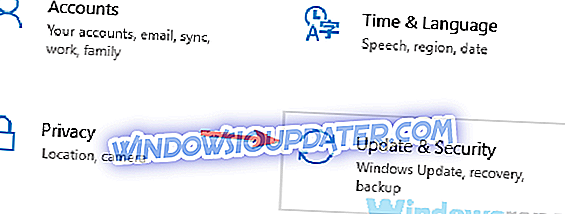
- Pilih Pemulihan dari anak tetingkap kiri. Dari anak tetingkap kanan pilih butang Mula semula sekarang .
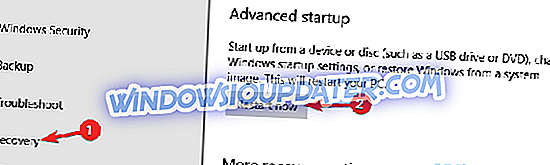
- Senarai opsyen kini akan muncul. Navigate to Troubleshoot> Pilihan lanjut> Tetapan Permulaan . Klik butang Mula semula .
- Anda kini perlu melihat senarai pilihan. Tekan kekunci papan kekunci yang sesuai untuk memilih versi Mod Selamat yang anda mahu gunakan.
Selepas memasuki Safe Mode start Thunderbird . Jika Thunderbird berfungsi secara normal dalam Mod Selamat, masalah ini kemungkinan besar disebabkan oleh aplikasi pihak ketiga yang dipasang pada PC anda, dan untuk menetapkan Thunderbird, anda perlu mencari aplikasi yang bermasalah pada PC anda dan matikan / buang ia.
Penyelesaian 4 - Lumpuhkan alat tambah Thunderbird
Kadang-kadang masalah dengan Thunderbird boleh disebabkan oleh pihak ketiga add-on yang telah anda pasang. Cara paling mudah untuk memeriksa sama ada add-on tertentu menyebabkan masalah dengan Thunderbird adalah untuk memulakan Mod Safe Thunderbird. Untuk melakukan itu, lakukan yang berikut:
- Tekan dan tahan Shift pada papan kekunci anda dan jalankan Thunderbird .
- Anda harus melihat tetingkap Mod Keselamatan Thunderbird . Semak Lumpuhkan semua add-on dan klik Teruskan dalam Mod Selamat .
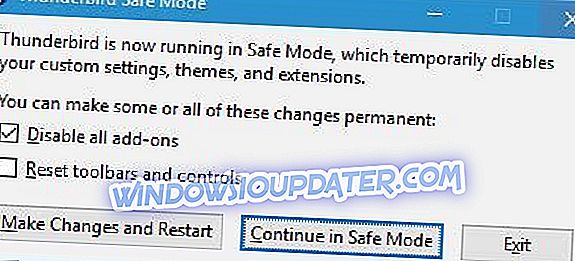
- Pilihan : Jika kaedah sebelumnya tidak berfungsi untuk anda, anda sentiasa boleh memasuki Mod Selamat dengan memulakan Thunderbird secara normal dan mengklik ikon Menu di sebelah kanan bahagian atas dan memilih Bantuan> Mulakan semula dengan Add-ons Disabled .
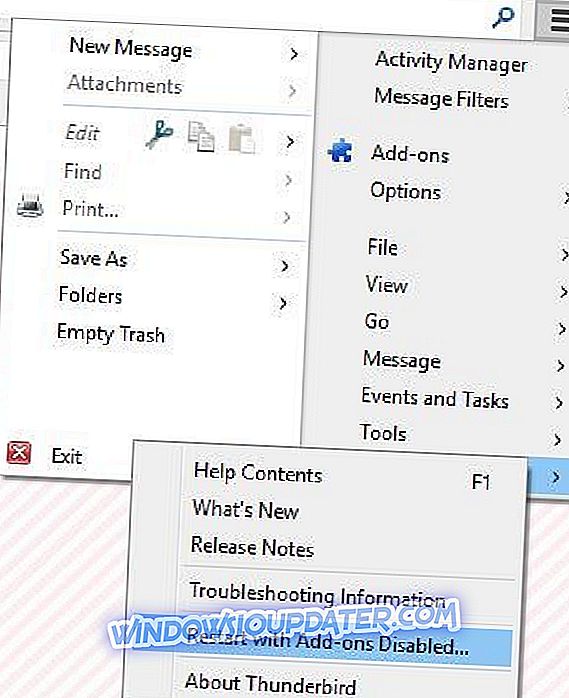
Sekiranya anda telah menyelesaikan masalah Thunderbird dengan memasukkan Mod Selamat, maka masalah anda kemungkinan besar disebabkan oleh sambungan Thunderbird, dan untuk memperbaiki masalah, Anda harus menonaktifkan / menghapuskan ekstensi yang bermasalah. Untuk melakukannya, ikuti langkah berikut:
- Mula Thunderbird.
- Klik butang Menu di sudut kanan atas dan pilih Tambah-ons .
- Sekarang pilih tab Sambungan di sebelah kiri.
- Anda harus melihat senarai sambungan yang tersedia. Klik Lumpuhkan di sebelah setiap lanjutan untuk mematikannya.
- Sekarang, aktifkan sambungan satu demi satu sehingga anda dapat mencari yang menyebabkan masalah anda.
Penyelesaian pantas untuk memperbaiki pelbagai masalah PC
- Langkah 1 : Muat turun alat Scan & Repair PC ini
- Langkah 2 : Klik "Start Scan" untuk mencari isu Windows yang boleh menyebabkan kesilapan dengan Thunderbird di Windows 10
- Langkah 3 : Klik "Pembaikan Mula" untuk menyelesaikan semua masalah.
Penyelesaian 5 - Jalankan CCleaner

Pengguna melaporkan bahawa mereka berjaya menyelesaikan masalah dengan Thunderbird pada Windows 10 selepas menjalankan CCleaner . Ini adalah utiliti Disk Cleanup yang paling banyak digunakan pada masa ini. Ia ringan dan mudah digunakan, jadi anda tidak akan mempunyai masalah semasa menggunakannya. Ingat bahawa CCleaner kadang-kadang boleh mengeluarkan fail penting dari PC anda, jadi gunakan dengan teliti.
- Muat turun edisi percuma CCleaner
- Muat turun CCleaner Professional Edition
Kami juga mengesyorkan anda memuat turun alat ini (100% selamat dan diuji oleh kami) untuk memperbaiki pelbagai masalah PC, seperti fail yang hilang atau rosak, kegagalan perisian malware dan perkakasan.
Penyelesaian 6 - Pastikan akaun e-mel anda dikonfigurasi dengan betul
Satu isu biasa Thunderbird adalah ketidakupayaan untuk menerima e-mel. Ini boleh berlaku atas pelbagai sebab, tetapi yang paling mungkin ialah konfigurasi akaun e-mel anda di Thunderbird. Walau bagaimanapun, anda boleh dengan mudah menetapkannya dengan melakukan perkara berikut:
- Pergi ke Alat> Tetapan Akaun . Sebagai alternatif, anda boleh pergi ke butang menu Aplikasi dan pilih Pilihan> Tetapan Akaun .
- Pilih Tetapan Pelayan dari anak tetingkap kiri. Di panel kanan, pastikan maklumat log masuk anda betul.
Sekiranya masalah ini bermula baru-baru ini, konfigurasi e-mel mungkin diubah oleh pembekal e-mel anda, jadi pastikan untuk memeriksa halaman sokongan mereka dan semak semula jika klien e-mel anda dikonfigurasi dengan betul.
Penyelesaian 7 - Membina Pangkalan Data Global
Jika Thunderbird lambat ketika mencari e-mel, masalahnya mungkin Pangkalan Data Global anda. Fail ini menyimpan pelbagai maklumat, tetapi jika fail ini rosak, anda mungkin mengalami pelbagai masalah Thunderbird.
Walau bagaimanapun, anda boleh membetulkan masalah hanya dengan membina semula Pangkalan Data Global. Ini agak mudah dilakukan, dan anda boleh melakukannya dengan mengikuti langkah-langkah berikut:
- Tekan Windows Key + R dan masukkan % appdata% . Tekan Enter atau klik OK .
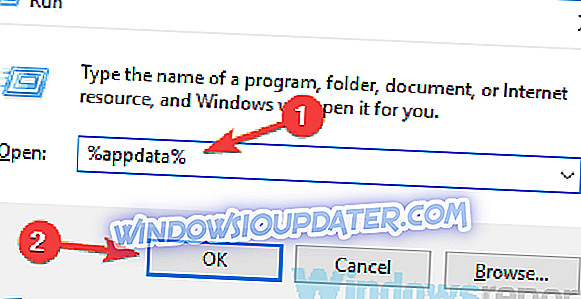
- Navigasi ke T hunderbirdProfiles . Navigasi ke direktori Profil anda. Direktori ini harus mempunyai rentetan rawak di depan diikuti oleh nama profil anda.
- Sekarang cari fail global-messages-db.sqlite dan hapuskannya.
Selepas melakukan itu, mulakan Thunderbird. Permohonan akan mula membina pangkalan data dan masalahnya harus diselesaikan.
Penyelesaian 8 - Pasang semula Thunderbird
Kadang-kadang masalah Thunderbird boleh terjadi jika pemasangan Thunderbird anda rosak. Ini boleh diperbaiki dalam kebanyakan kes hanya dengan memasang semula Thunderbird, jadi anda mungkin mahu mencuba itu. Terdapat beberapa cara untuk menyahpasang aplikasi, dan walaupun mengeluarkan Thunderbird dari aplikasi Tetapan adalah kaedah paling mudah, anda harus tahu bahawa kaedah ini tidak selalu berkesan.
Kadang-kadang aplikasi boleh meninggalkan beberapa fail atau entri pendaftaran di belakang, walaupun selepas anda menyahpasangnya. Ini boleh jadi masalah kerana fail tersebut boleh menyebabkan masalah pada masa akan datang, jadi dinasihatkan untuk membuangnya. Ini boleh menjadi tugas yang membosankan, jadi lebih baik menggunakan alat khusus seperti Revo Uninstaller untuk melakukan itu untuk anda. Ia akan mengalih keluar perisian dan semua sisanya supaya mereka tidak akan mengganggu sistem anda menyebabkan kesilapan.
- Dapatkan sekarang Revo Unistaller Pro
Revo Uninstaller adalah perisian uninstaller, dan ia boleh menyahpasang sebarang aplikasi untuk anda, tetapi ia juga akan mengeluarkan semua fail dan entri pendaftaran yang berkaitan dengan aplikasi itu. Sebaik sahaja anda mengalih keluar Thunderbird dengan alat ini, pasang semula dan masalahnya harus diselesaikan sepenuhnya.
Penyelesaian 9 - Cuba gunakan mel web atau klien e-mel lain

Jika anda mempunyai masalah Thunderbird di PC anda, masalah itu mungkin disebabkan oleh pelanggan e-mel itu sendiri. Walau bagaimanapun, anda boleh membetulkan isu ini dengan menggunakan mel web. Banyak pembekal e-mel menawarkan akses ke mel web, jadi anda mungkin mahu mencuba menggunakan mel web sebagai penyelesaian sementara. Jika webmail berfungsi, masalahnya pasti berkaitan dengan PC anda atau klien e-mel.
Jika anda mahu, anda sentiasa boleh cuba bertukar kepada klien e-mel yang lain dan semak apakah itu menyelesaikan masalah itu. Aplikasi Mel built-in dalam Windows 10 menawarkan ciri-ciri yang baik, tetapi jika anda mahu klien e-mel yang betul, anda mungkin ingin mempertimbangkan menggunakan eM Client . Alat ini mempunyai versi percuma yang membolehkan anda memasukkan dua akaun e-mel. Walau bagaimanapun, untuk lebih banyak akaun, anda akan membayar lesen yang akan termasuk akaun tambahan dan lebih banyak ciri yang diperlukan.
- Muat turun sekarang Edisi Premium eM Client
Isu Thunderbird pada Windows 10 paling sering disebabkan oleh aplikasi pihak ketiga atau oleh ekstensi Thunderbird, dan Anda dapat dengan mudah memperbaiki sebagian besar masalah Thunderbird dengan mengikuti solusi kami. Kami juga melakukan perbandingan antara Thunderbird dan OE Classic, jadi jika anda tidak dapat menyelesaikan masalah dengan Thunderbird, anda mungkin mahu beralih ke OE Classic.